海尔笔记本U盘重做系统教程(简明易懂的操作步骤,让你的海尔笔记本焕然一新!)
海尔笔记本作为一款性能稳定的电脑品牌,但使用一段时间后,系统常常会出现卡顿、运行缓慢等问题。为了让你的海尔笔记本恢复出厂状态并提升运行速度,本文将详细介绍如何使用U盘重做系统。
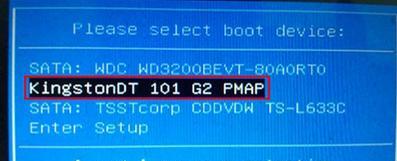
文章目录:
1.准备所需工具及材料

2.备份重要数据
3.下载适用的系统镜像
4.准备U盘并格式化
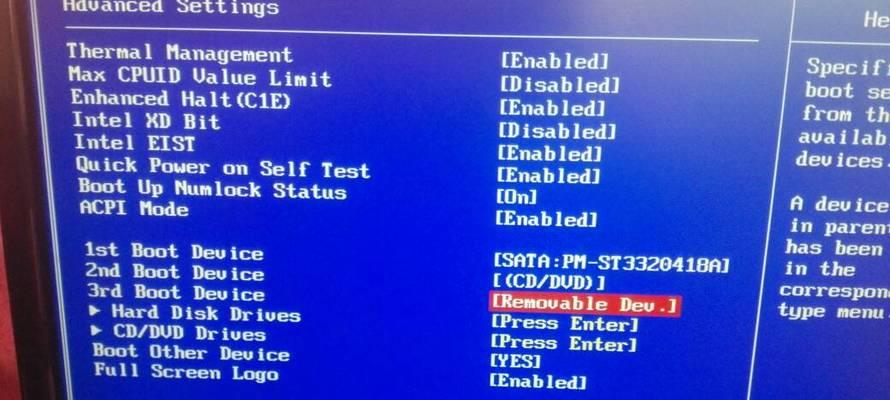
5.创建可启动U盘
6.进入BIOS设置界面
7.修改启动顺序
8.重启电脑并进入系统安装界面
9.选择安装类型
10.分区与格式化硬盘
11.开始系统安装
12.等待安装完成
13.配置基本设置
14.安装驱动程序
15.恢复个人数据
1.准备所需工具及材料:一台海尔笔记本电脑、一个U盘、一个可连接至电脑的移动存储设备。
2.备份重要数据:在重做系统之前,务必将重要的个人文件和资料备份至外部存储设备,以免丢失。
3.下载适用的系统镜像:前往官方网站或其他可信源下载适用于海尔笔记本的最新系统镜像文件。
4.准备U盘并格式化:将U盘插入电脑,确保其无重要数据,并进行格式化操作,以确保可用于安装系统。
5.创建可启动U盘:使用专业工具(如Rufus)将系统镜像写入U盘,并设置U盘为可启动状态。
6.进入BIOS设置界面:重启电脑,按下开机键同时按下Del或F2键进入BIOS设置界面。
7.修改启动顺序:在BIOS设置界面中,找到“Boot”选项,并将U盘设为第一启动项。
8.重启电脑并进入系统安装界面:保存修改并重启电脑,此时会进入系统安装界面。
9.选择安装类型:根据个人需求选择“全新安装”或“保留现有文件并更新”。
10.分区与格式化硬盘:按照系统提示对硬盘进行分区和格式化操作。
11.开始系统安装:选择要安装的系统版本,并点击“安装”按钮,等待系统自动安装。
12.等待安装完成:系统安装过程中需要一定时间,请耐心等待。
13.配置基本设置:根据个人喜好设置系统语言、时区、用户名等基本配置。
14.安装驱动程序:下载并安装海尔笔记本官方网站提供的最新驱动程序,以确保硬件正常工作。
15.恢复个人数据:将之前备份的重要文件和资料复制回电脑,并安装个人常用软件,完成系统恢复。
通过使用U盘重做系统,你可以将海尔笔记本恢复到出厂状态,并解决卡顿、运行缓慢等问题,使其重新焕发生机。在操作过程中,请注意备份重要数据,并按照步骤进行操作,以免造成不必要的麻烦。希望本文的教程能够帮助到你。













